Sony KDL-26T3000: Цифровая конфигурация меню
Цифровая конфигурация меню: Sony KDL-26T3000
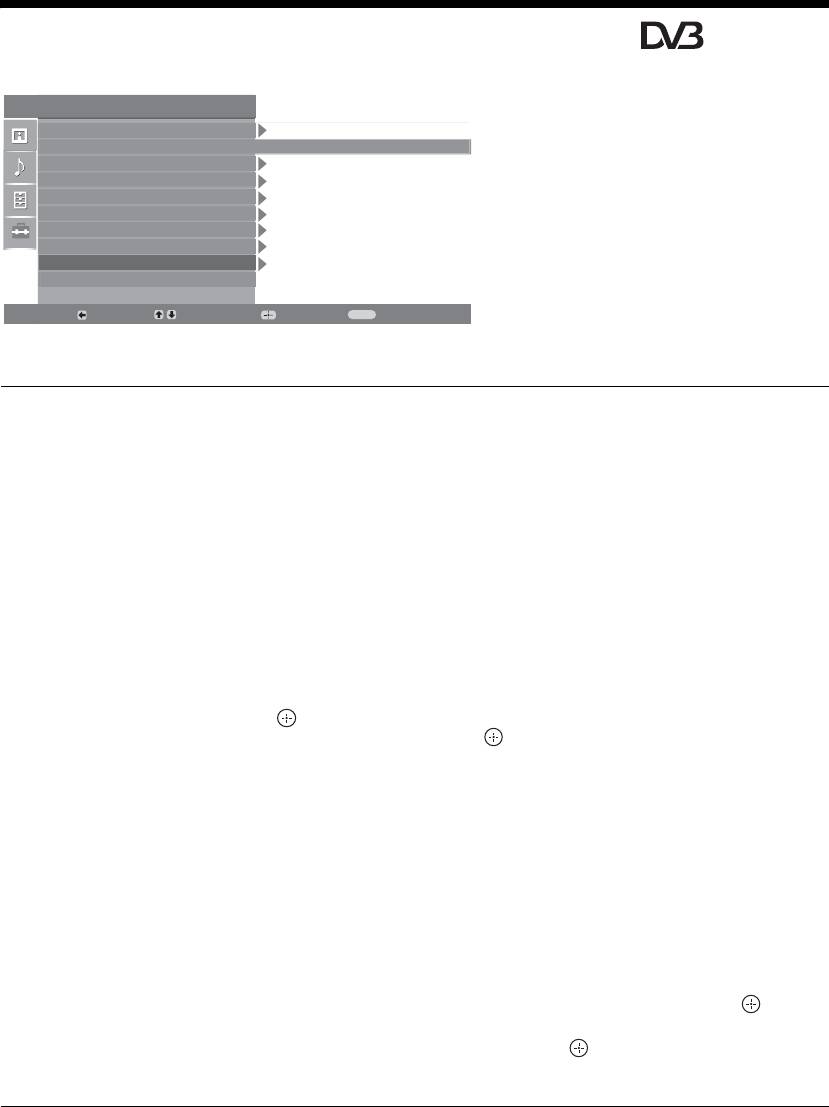
Цифровая конфигурация меню
Вы можете выбрать нижеперечисленные
Настройка
опции в меню “Цифровая конфигурация”.
Автозапуск
О правилах выбора опций в меню
Язык
Русский
“Установки” см. в разделе "Навигация по
Автонастройка
системе меню" (стр. 20).
Сортировка программ
~
Предустановка AV
Некоторые из функций в некоторых странах/
Настройка HDMI
регионах могут быть недоступными.
Баланс громкости
Руч. настройка программ
Цифровая конфигурация
Назад:
Выбор: Вход:
Выxoд:
MENU
Цифровая
Автопоиск цифр. станций
настройка
Выполняет настройку на все доступные цифровые каналы.
Эта опция позволяет заново настроить телевизор после переезда или найти новые
каналы, появившиеся в эфире. Подробности см. в разделе “Автонастройка
телевизора” на стр. 7.
Редакт. списка программ
Эта опция позволяет удалить из памяти телевизора ненужные цифровые каналы и
изменить порядок расположения сохраненных в ней цифровых каналов.
1 С помощью кнопок F/f выберите канал, который Вы ходите удалить или
переместить в новое положение.
С помощью цифровых кнопок непосредственно введите трехзначный номер
нужного телевизионного канала.
2 Выполните удаление или перемещение цифровых каналов следующим
образом:
Удаление цифрового канала
Нажмите . После появления запроса подтверждения удаления нажмите G для
выбора опции “Да”, затем нажмите .
Изменение порядка расположения цифровых каналов
Нажмите g, затем с помощью кнопок F/f выберите новое положение для
данного канала и нажмите кнопку G.
3 Нажмите RETURN.
Руч. поиск цифр. Станций
Позволяет выполнять ручной поиск цифровых каналов. Эта опция доступна в
случае, когда параметр “Автопоиск цифр. станций” установлен в опцию “Эфир”.
1 С помощью цифровых кнопок введите номер канала, ручную настройку
которого Вы хотите произвести, затем с помощью кнопок
F/f выполните
настройку канала.
2 После нахождения доступных каналов с помощью кнопок F/f выберите
канал, который Вы хотите сохранить в памяти, затем нажмите
.
3 С помощью кнопок F/f выберите номер программы, под которой Вы
хотите сохранить новый канал, и нажмите
.
Повторите вышеописанную процедуру для ручного поиска других каналов.
RU
30
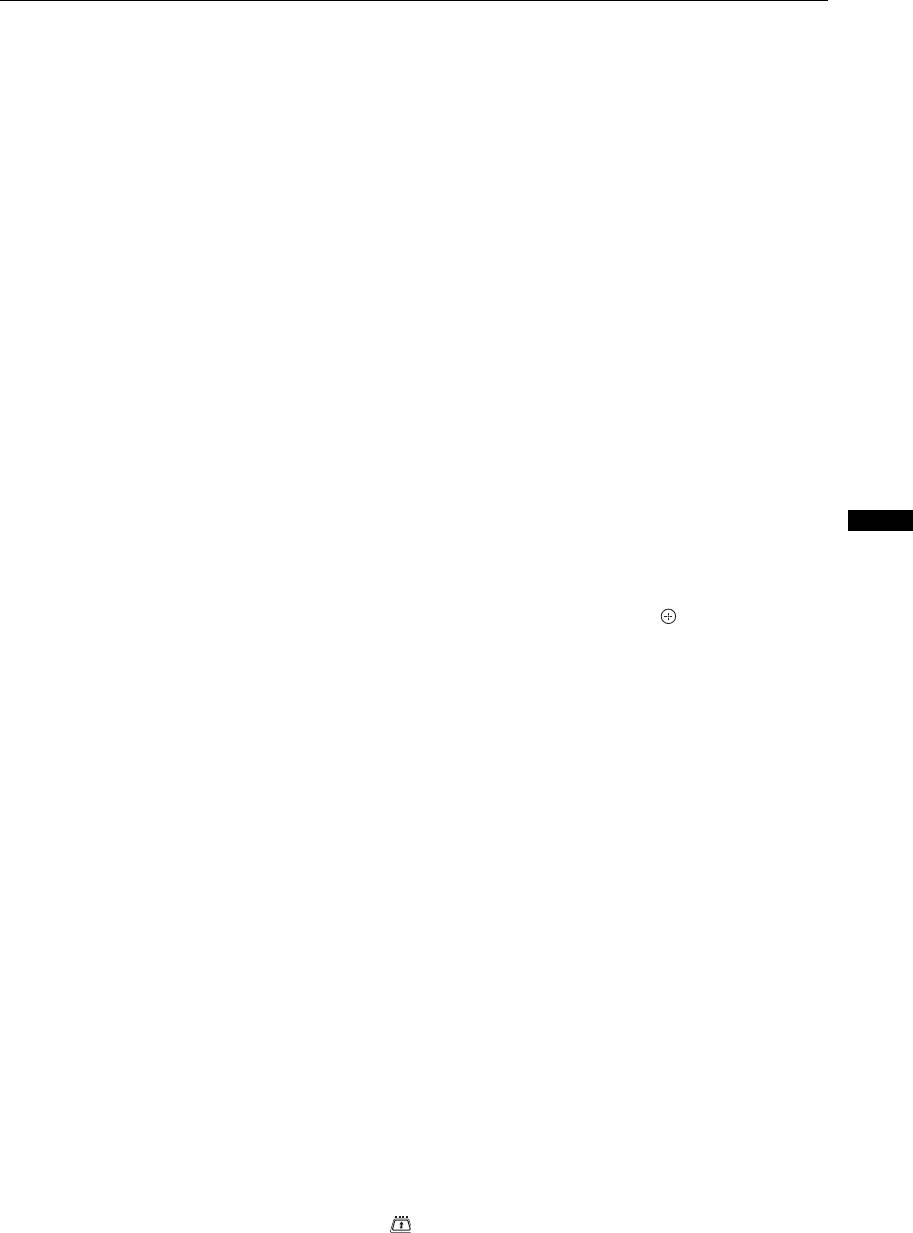
Цифровая
Настройка субтитров
конфигурация
“Установка субтитров”: При выборе опции “Для людей с наруш. слуха” на экране вместе с
субтитрами возможен также визуальный перевод (если канал передает такую информацию).
“Язык субтитров”: Эта опция позволяет выбрать язык, на котором субтитры выводятся на экран.
Настройка звука
“Тип аудио”: Выполняет переключение телевизора в режим вещания для слабослышащих при
выборе опции “Для людей с наруш. слуха”.
“Язык аудио”: Эта опция позволяет выбрать язык аудиовещания для того или иного канала.
Некоторые цифровые каналы могут транслироваться с аудиовещанием на различных языках.
“Звуковое описание”: Включает звуковое описание визуальной информации, если оно
передается вещательной станцией.
“Уровень микширования”: Выполняет регулировку уровня громкости основного звука и
звукового описания.
z
Эта опция доступна только при установке параметра “Звуковое описание” в опцию “Вкл.”.
Режим баннера
“Основной”: Выводит на экран информацию о программе с цифровым баннером.
“Полный”: Выводит на экран информацию о программе с цифровым баннером; подробная
информация размещается под баннером.
Радио дисплей
Обои выводятся на экран после 20-секундного прослушивания радиовещания без нажатия
какой-либо кнопки.
Вы можете выбрать цвет обоев или задать произвольный выбор цвета.
Для временного удаления обоев с экрана нажмите любую кнопку.
Замок от детей
Эта опция позволяет задать возрастные ограничения для тех или иных программ. Просмотр любой
программы, на которую распространяются возрастные ограничения, возможен только после ввода
правильного значения PIN-кода.
1 С помощью цифровых кнопок введите ранее заданное Вами значение PIN-кода.
Использование функций меню
Если Вы ранее не задали PIN-код, на экране появится сообщение, указывающее на это.
Выполните указания, приведенные ниже в разделе “PIN код”.
2 С помощью кнопок F/f выберите возрастное ограничение или “Нет” (для
просмотра без возрастных ограничений), затем нажмите .
3 Нажмите RETURN.
PIN код
Первоначальный выбор PIN кода
1 С помощью цифровых кнопок введите новое значение PIN-кода.
2 Нажмите RETURN.
Изменение PIN кода
1 С помощью цифровых кнопок введите ранее заданное Вами значение PIN-кода.
2 С помощью цифровых кнопок введите новое значение PIN-кода.
3 Нажмите RETURN.
z
PIN-код 9999 принимается в любом случае.
Техн. конфигурация
“Авт. обновление станций”: Позволяет телевизору обнаруживать и сохранять в памяти новые
цифровые каналы по мере того, как они становятся доступными.
“Загрузка ПО”: Позволяет Вашему телевизору автоматически и бесплатно получать
обновления программного обеспечения (при их выпуске) через приемную антенну.
Рекомендуется всегда устанавливать эту опцию в положение “Вкл.”. Если Вы не хотите
производить обновление своего программного обеспечения, установите эту опцию в положение
“Выкл.”.
“Системная информация”: Выводит на экран информацию о текущей версии программного
обеспечения и уровне сигнала.
“Часовой пояс”: Позволяет правильно выбрать часовой пояс, если он отличен от пояса,
заданного по умолчанию для Вашей страны/региона.
“Летнее время: Авто”: Позволяет активировать или отменить переключение с зимнего
времени на летнее и наоборот.
• “Вкл.”: Автоматически выполняет переключение с зимнего времени на летнее и наоборот
в соответствии с календарем.
• “Выкл.”: Время выводится в соответствии с установкой параметра “Часовой пояс”.
Настройка модуля СА
Эта опция позволяет получить доступ к платным программам, распространяемым по подписке
при условии, что у Вас имеется Модуль ограниченного доступа (CAM) и карточка абонента. См.
на стр. 17 расположение гнезда (PCMCIA).
RU
31
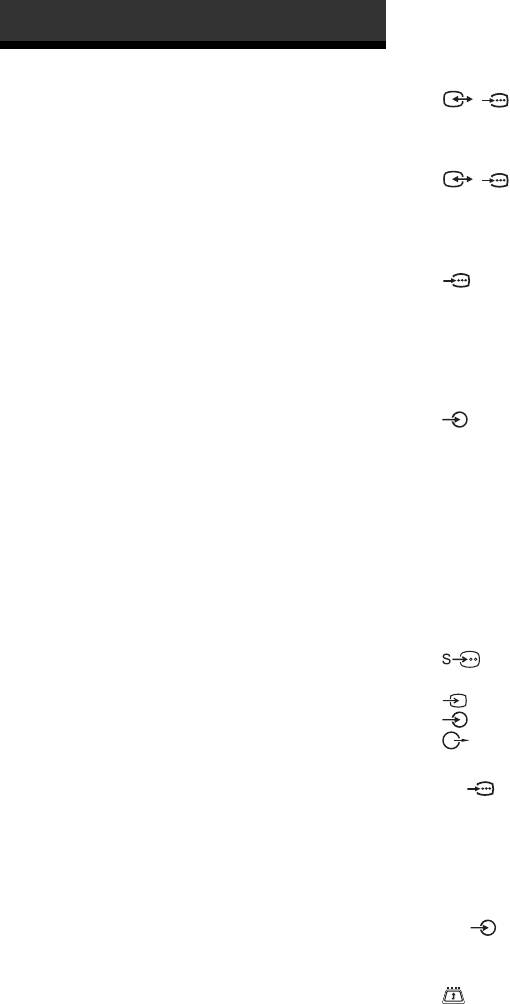
Дополнительные сведения
Разъемы
Технические
/1
21-штырьковый Scart-разъем (стандарт
характеристики
CENELEC), включая аудио/видео вход, RGB
вход и ТВ аудио/видео выход.
Электропитание:
/ 2 (SMARTLINK)
220–240 В пер. тока, 50 Гц
21-штырьковый Scart-разъем (стандарт
Размер экрана:
CENELEC), включая аудио/видео вход, RGB
26 дюйма
вход, выбираемый аудио/видео выход и
Разрешение экрана:
интерфейс SmartLink.
1366 точек (по горизонтали) х 768 строк (по
3
вертикали)
Поддерживаемые форматы: 1080i, 720p, 576p,
Потребляемая мощность:
576i, 480p, 480i
95 Вт или менее
Y: Vp-p, 75 Ом, 0.3V отрицательная
Мощность, потребляемая в дежурном режиме*:
синхронизация
0,6 W Вт или менее
P
B/CB: 0.7 Vp-p, 75 Ом
* Указанная мощность в дежурном режиме
P
R/CR: 0.7 Vp-p, 75 Ом
достигается после того, как телевизор
3
завершает необходимые внутренние процессы.
Аудиовход (гнезда типа “тюльпан”)
Габариты (ширина x высота x глубина):
500 мВ rms
Около 656 x 504 x 214 мм (с подставкой)
Импеданс: 47 кОм
Около 656 x 452 x 96 мм (без подставки)
HDMI IN 4, 5
Вес:
Видео: 1080i, 720p, 576p, 576i, 480p, 480i
Около 13,0 кг (с подставкой)
Аудио: Двухканальный линейный PCM
Около 11,0 кг (без подставки)
32, 44,1 и 48 кГц, 16, 20 и 24 бит
Система ТВ панели:
ПК (см. таблицу)
LCD (ЖК) экран
Аналоговый аудиовход (гнезда типа “тюльпан”):
500 мВ rms, импеданс 47 кОм
Система телевещания:
(только HDMI IN 5)
Аналоговая:В зависимости от выбранной Вами
6 Вход S video (4-штырьковый разъем mini
страны/региона:
DIN):
B/G/H, D/K, L, I
6 Видеовход (гнездо типа “тюльпан”)
Цифровая: DVB-T/DVB-C
6 Аудиовход (гнезда типа “тюльпан”)
Система цветного телевидения
Аудиовыходы (левый/правый) (гнезда типа
Аналоговая:PAL, SECAM
“тюльпан”)
NTSC 3.58, 4.43 (только вход Video In)
PC Вход PC (для подключения компьютера) (15
Цифровая: MPEG-2 MP@ML
Dsub) (см. стр. 17)
Антенна
G: 0.7 Vp-p, 75 Ом, не Sync on Green
B: 0.7 Vp-p, 75 Ом, не Sync on Green
Разъем 75 Ом для VHF/UHF
R: 0.7 Vp-p, 75 Ом, не Sync on Green
Диапазон принимаемых каналов:
HD: 1-5 Vp-p
Аналоговые: МВ (VHF):E2–E12
VD: 1-5 Vp-p
ДМВ (UHF):E21–E69
аудиовход для подключения ПК (разъем
КТВ (CATV):S1–S20
типа minijack)
Гипер-диапазон (HYPER):S21–S41
i Гнездо для подключения наушников
D/K: R1–R12, R21–R69
Разъем под CAM (Модуль ограниченного
L: F2–F10, B–Q, F21–F69
доступа)
I: ДМВ (UHF) B21–B69
Цифровые: МВ/ДМВ (VHF/UHF)
RU
32
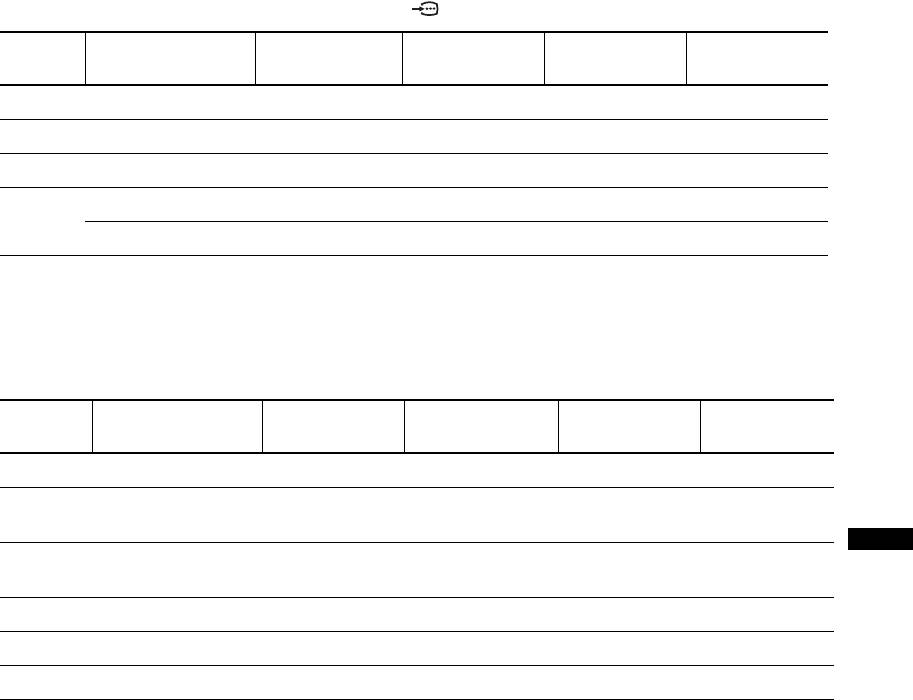
Выходная мощность звука:
Аксессуары, поставляемые в качестве опции
10 Вт + 10 Вт (RMS)
Кронштейн для настенной установки SU-WL100.
Конструкция и спецификации могут быть изменены
без дополнительного оповещения.
Характеристики входа для подключения ПК
Сигнал
Горизонтальная
Вертикальная
Горизонтальна
Вертикальная
Стандарт
ы
(пикселей)
(строк)
я частота (кГц)
частота (Гц)
VGA 640 480 31.5 60 VGA
SVGA 800 600 37.9 60 VESA Guidelines
XGA 1024 768 48.4 60 VESA Guidelines
WXGA 1280 768 47.4 60 VESA
1280 768 47.8 60 VESA
• Вход PC данного телевизора не поддерживает Sync on Green или Composite Sync.
• Вход PC данного телевизора не поддерживает чересстрочные сигналы.
• Вход PC данного телевизора поддерживает сигналы, указанные в вышеприведенной таблице, с вертикальной
частотой 60 Гц. При поступлении других сигналов на экране появится сообщение “НЕТ СИНХР.”.
Характеристики для подключения ПК для входов HDMI IN 4, 5
Горизонтальная
Вертикальная
Горизонтальная
Вертикальная
Сигналы
Стандарт
(пикселей)
(строк)
частота (кГц)
частота (Гц)
VGA 640 480 31.5 60 VGA
SVGA 800 600 37.9 60 VESA
Guidelines
XGA 1024 768 48.4 60 VESA
Дополнительные сведения
Guidelines
WXGA 1280 768 47.4 60 VESA
WXGA 1280 768 47.8 60 VESA
WXGA 1360 768 47.7 60 VESA
RU
33
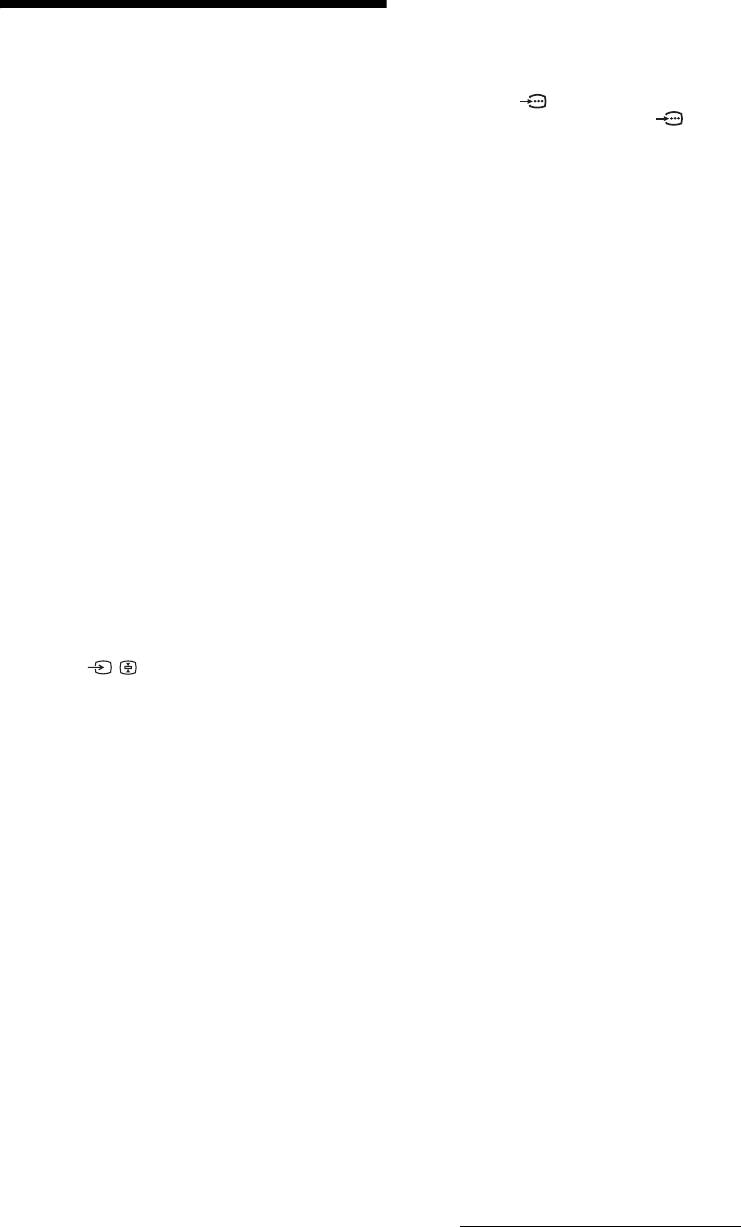
Цветные передачи воспроизводятся в черно-
белом изображении
Поиск неисправностей
• Выберите “Сброс” (стр. 22).
Посмотрите, не мигает ли индикатор 1
Отсутствие цвета или плохое качество цветов
(дежурного режима) красным светом.
при просмотре сигнала, поданного через
разъемы 3
Если индикатор мигает
• Проверьте, чтобы разъемы 3 были плотно
Активирована функция автодиагностики.
установлены в своих гнездах.
1
Сосчитайте, сколько раз индикатор 1
(дежурного режима) мигает между каждыми
Звук
перерывами протяженностью 2 с.
Например, он мигает три раза, затем наступает
Хорошее качество изображения, но нет звука
двухсекундный перерыв, затем опять три
• Нажмите кнопку 2 +/– или % (Отключение звука).
мигания и т.д.
• Проверьте, не установлен ли параметр “Динамик” в
опцию “Динамик ТВ” (стр. 24).
2 Нажмите кнопку 1 (расположенную на
верхней панели телевизора), чтобы
выключить его, выньте сетевой шнур из
Каналы
розетки и сообщите своему местному дилеру
Нужный канал не выводится на экран
или специалистам сервисного центра Sony,
• Задайте другой режим работы (цифровой или
сколько раз мигает индикатор (число миганий).
аналоговый) и выберите нужный (цифровой или
Если индикатор не мигает
аналоговый) канал.
1
Выполните проверки в соответствии с
Некоторые каналы не воспроизводятся на экране
нижеприведенной таблицей.
• Канал используется только для передачи
2 Если Вы не смогли устранить неисправность,
кодированных/получаемых по подписке программ
обратитесь к квалифицированным
Подпишитесь на платные услуги.
специалистам по обслуживанию телевизоров.
• Канал используется только для передачи данных
(без звука или изображения).
Изображение
• Запросите в телевещательной компании
Нет ни изображения (темный экран), ни звука.
информацию о передаваемой программе.
• Проверьте правильность подключения антенны/
Цифровые каналы не выводятся на экран
кабеля.
• Обратитесь в местную сервисную службу, чтобы
• Включите телевизор в сеть, и нажмите кнопку 1,
узнать, используется ли в Вашем регионе цифровое
расположенную на верхней панели телевизора.
вещание.
• Если индикатор 1 (дежурного режима) горит
• Перейдите на использование антенны с более
красным светом, нажмите "/1.
высоким коэффициентом усиления.
Нет изображения или информации меню от
устройства, подключенного к Scart-разъему
Общие
• Нажмите / для вывода на экран списка
Телевизор автоматически выключается
подключенных к телевизору устройств, затем
(телевизор входит в дежурный режим)
выберите нужный источник входного сигнала.
• Проверьте, не активированы ли опции “Таймер
• Проверьте правильность подсоединения
выкл.” или “Время Выкл.” (стр. 26).
дополнительных устройств к телевизору.
• Если в течение 10 минут на телевизор не поступает
Двойное изображение или появление ореола
ТВ сигнал и за это время не была нажата ни одна
• Проверьте правильность подключения антенны/кабеля.
кнопка, телевизор автоматически переходит в
• Проверьте место расположения и направление антенны.
дежурный режим.
На экране видны только снег и помехи
Телевизор автоматически включается
• Проверьте, не сломана или не погнута ли антенна.
• Проверьте, не задана ли опция “Время вкл.” (стр. 26).
• Проверьте, не истек ли срок службы антенны (3-5 лет
Невозможно выбрать некоторые источники
при нормальных условиях, 1-2 года при
входных сигналов
использовании в районах на морском побережье).
• Выберите опцию “Предустановка AV” и отмените
Помехи на изображении (в виде точечных
опцию “Пропуск” для данного источника входного
линий или полос)
сигнала (стр. 27).
• Держите телевизор вдали от источников электрических
Не работает пульт ДУ
помех, таких как автомобили, мотоциклы? фены или
• Замените батарейки.
оптические приборы.
• При установке дополнительных устройств оставляйте
Невозможно добавить канал к списку
некоторое расстояние между ними и телевизором.
избранных программ
• Проверьте правильность подключения антенны/кабеля.
• В списке избранных программ можно сохранить до
• Держите кабель антенны/разъема сети кабельного
999 каналов.
телевидения вдали от других соединительных кабелей.
Оборудование HDMI не появляется в списке
Помехи звука или изображения при просмотре
“Список устр-в HDMI”
ТВ канала.
• Убедитесь, что Ваше оборудование является
• Выполните “AПЧ” (Автоматическую подстройку
совместимым оборудованием для управления
частоты) для получения лучшего качества
через интерфейс HDMI.
изображения (стр. 28).
Телевизор настроен не на все каналы
Наличие на экране очень маленьких черных и/
• См. информацию о провайдерах на сайте поддержки
или ярких точек.
услуг кабельного телевидения.
• Изображение на экране ТВ панели складывается из
http://support.sony-europe.com/TV/DVBC
точек (пикселей). Маленькие черные точки и/или
яркие точки (пиксели) на экране не являются
дефектом.
RU
34
Оглавление
- Содержание
- Сведения по безопасности
- Меры
- Описание пульта ДУ
- Использование цифрового электронного экранного телегида (EPG) *
- Использование списка избранных цифровых программ *
- Подключение дополнительных устройств
- Навигация по
- Меню “Настройка изображения”
- Меню “Настройка звука”
- Меню “Функции”
- Меню “Установка”
- Цифровая конфигурация меню


